
演習
チャットまたはチャネル内のテーブル、箇条書き、チェックリスト、またはその他のコンポーネントで共同作業を行います。 グループ チャットでメッセージの下書きを作成するかどうかわからない場合 他のユーザーと共有する前に、自分とチャット (チャット リストの上部) でループ コンポーネントを試してみてください。 セルフ チャットの詳細については、「 セルフ チャットを開始する」を参照してください。
-
[チャット] の [メッセージの入力] ボックス、またはチャネルの [返信] または [新しい投稿] で入力します。
-
![[ループ コンポーネント] ボタン](https://support.content.office.net/ja-jp/media/3f7c08d2-15a9-4913-a235-1a52474fa071.png)
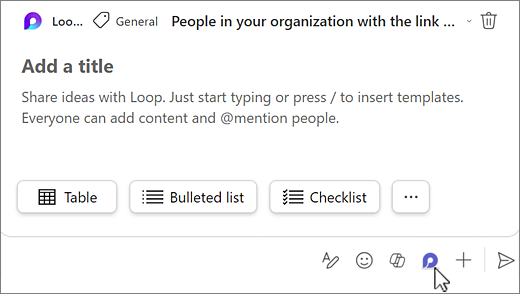
-
メッセージに挿入するコンポーネントの種類を選択するか、省略記号 (...) を選択して他のオプションを選択します。
-
コンポーネントにコンテンツを入力します。
-
準備ができたら、[送信 ] または [投稿]
![[メッセージを送信] アイコン。](https://support.content.office.net/ja-jp/media/02edfc47-f927-48d8-bd7b-dc684e20e1f4.png)
投稿されたら、コンポーネントの下部にある [ すべてのコンポーネントを表示 ] を選択して、他のチーム メンバーのコンポーネントを表示して操作します。
ヒント: コンポーネント内のユーザーを@Mentionして、投稿する場所を示します。 アクティビティ フィード通知を受け取り、コンポーネントに直接アクセスします。










